win11如何改系统语言 Win11系统如何将默认编码格式改为utf 8
更新时间:2024-10-20 11:42:52作者:xtyang
Win11系统是微软最新推出的操作系统,它带来了许多新的功能和改进,其中一个常见的问题是如何改变系统语言和默认编码格式。对于许多用户来说,将系统语言设置为自己熟悉的语言是非常重要的。而将默认编码格式改为utf-8则可以确保系统能够正确显示各种文字和字符,避免出现乱码等问题。接下来我们将介绍如何在Win11系统中轻松地改变系统语言和默认编码格式。
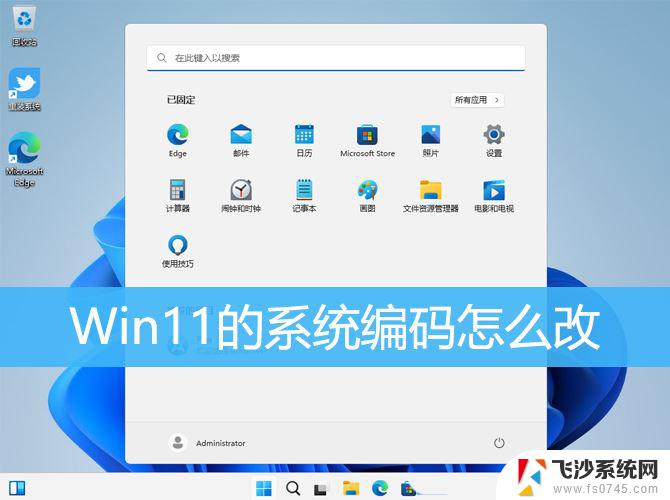
1、按【 Win + X 】组合键,或【右键】点击任务栏上的【Windows开始徽标】。然后在打开的菜单项中,选择【设置】;
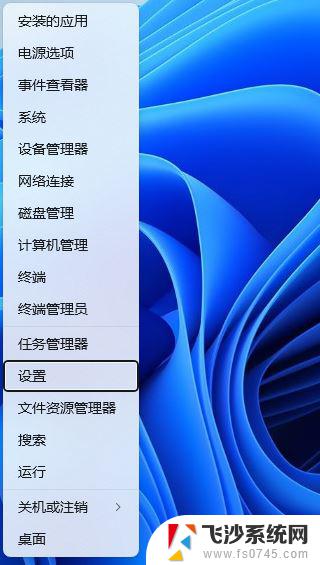
2、设置窗口,左侧点击【时间和语言】。右侧点击【语言和区域(Windows 显示语言、首选语言、区域格式)】;
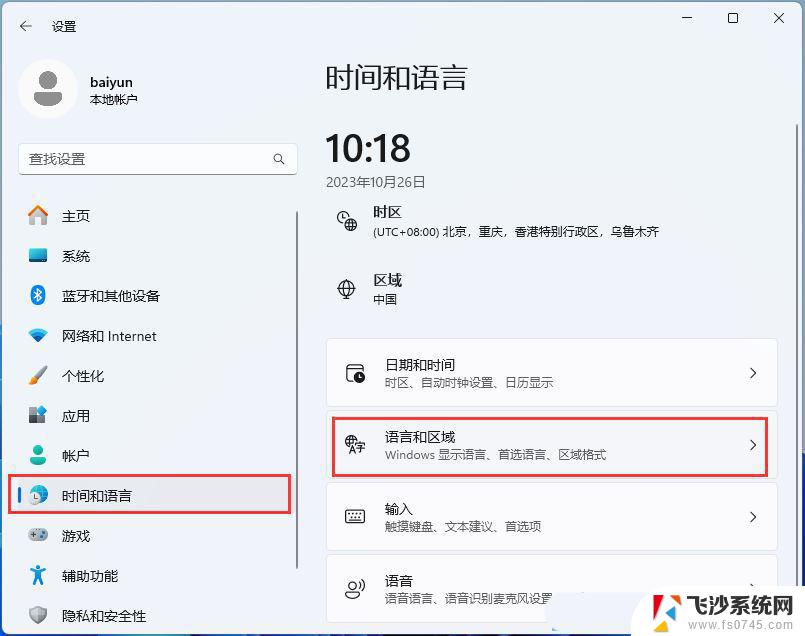
3、相关设置下,点击【管理语言设置】;
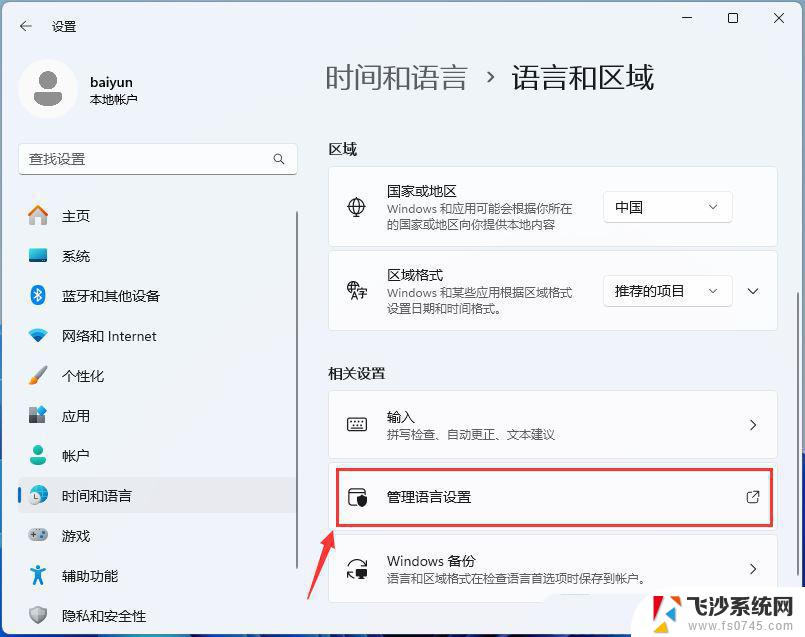
4、区域窗口,管理选项卡下,点击【更改系统区域设置】;
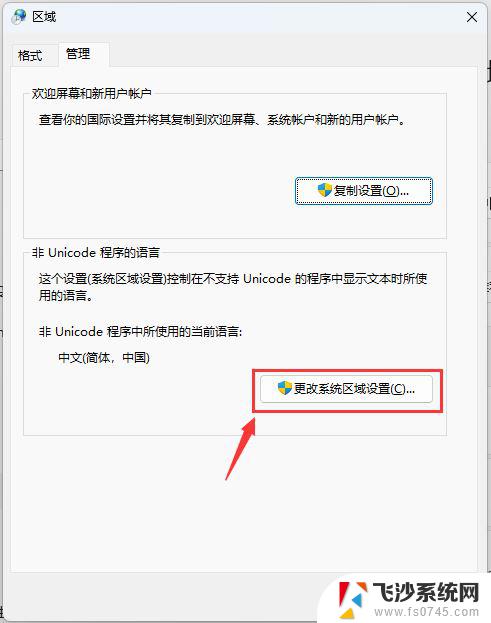
5、区域设置窗口,勾选【Beta 版:使用 Unicode UTF-8 提供全球语言支持(U)】,然后点击【确定】;
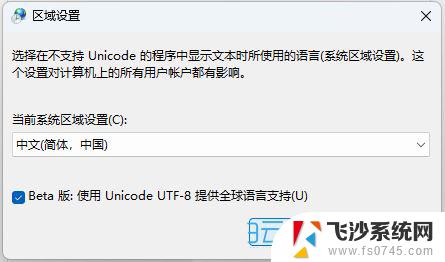
6、更改系统区域设置后,还需要重启系统才可以生效;
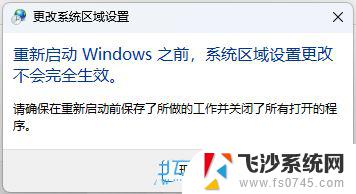
如何更改Win11中用户/组织名称? Win11修改组织名和用户名的技巧
win11怎么修改图片大小? win11图片尺寸大小的调整方法
Win11怎么批量修改文件名? Win11批量修改文件后缀名的技巧
以上就是win11如何改系统语言的全部内容,碰到同样情况的朋友们赶紧参照小编的方法来处理吧,希望能够对大家有所帮助。
win11如何改系统语言 Win11系统如何将默认编码格式改为utf 8相关教程
-
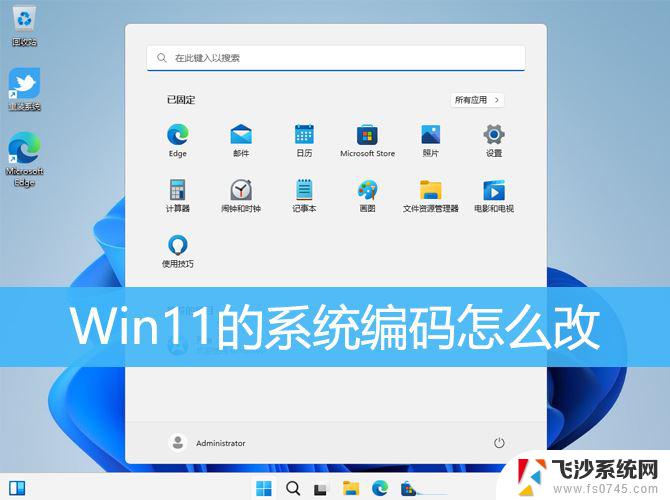 win11更改系统编码 Win11系统默认编码格式怎么设置为utf 8
win11更改系统编码 Win11系统默认编码格式怎么设置为utf 82024-11-17
-
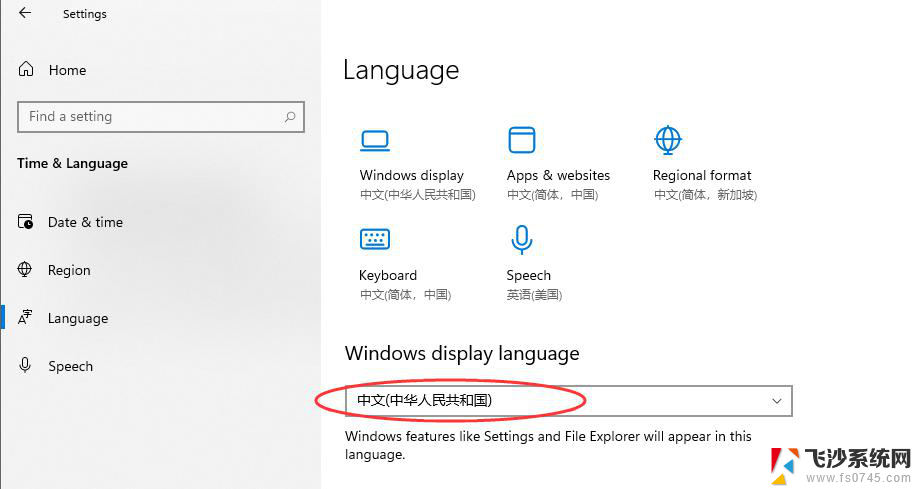 win11系统怎么改中文 win11中文系统语言设置教程
win11系统怎么改中文 win11中文系统语言设置教程2024-10-06
-
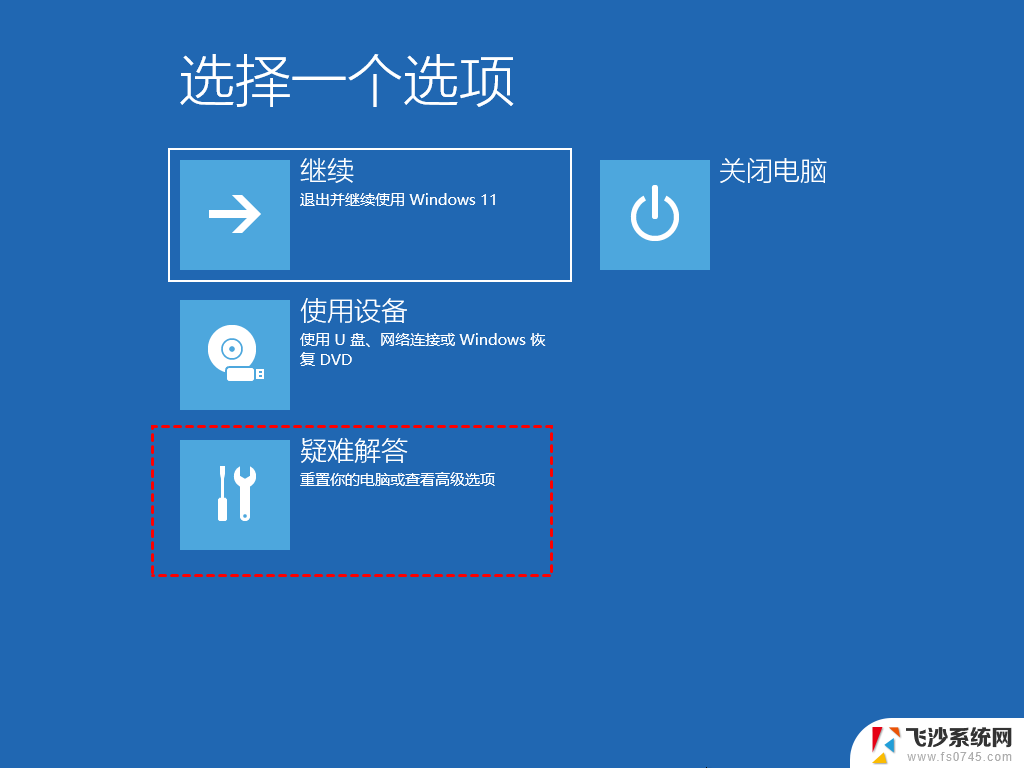 win11应用恢复默认 Win11系统如何重置所有默认应用
win11应用恢复默认 Win11系统如何重置所有默认应用2024-11-06
-
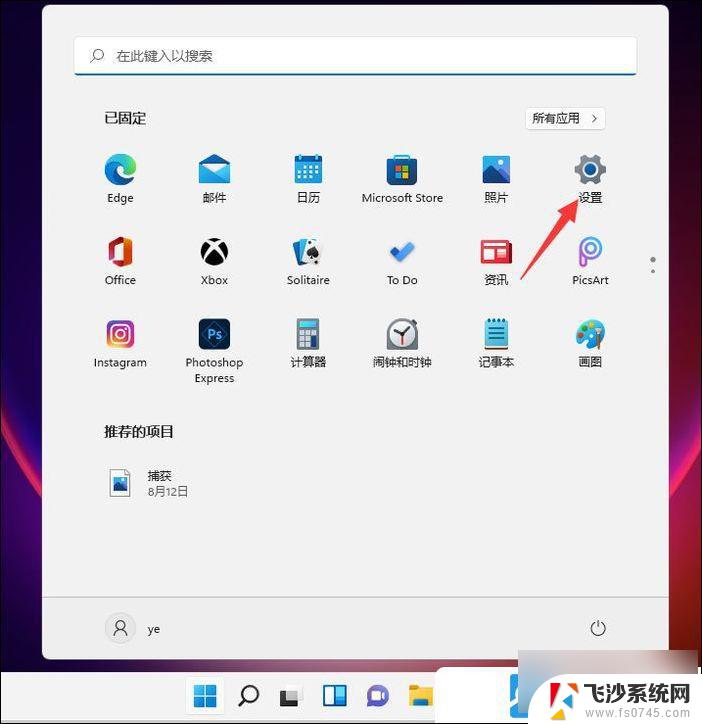 win11系统密码怎么改 Win11电脑开机密码如何修改
win11系统密码怎么改 Win11电脑开机密码如何修改2024-09-29
- win11系统如何默认ie浏览器 windows11如何将默认浏览器设置为ie
- win11的系统语言在哪里设置 Win11怎么设置显示语言
- win11系统如何换成英文系统 Win11中文系统如何改成英文系统
- win11确认更改程序 Win11如何修改默认应用程序
- win11时间格式12小时 Win11如何设置系统时间为12小时制
- win11默认设置edge浏览器 Win11如何将Edge设置为默认浏览器
- 传统桌面win11桌面 Win11传统桌面界面如何恢复
- win11用户管理员权限在哪儿 Win11管理员权限如何设置
- win11麦的声音特别小 win11麦克风声音小怎么解决
- win11网络打印机搜不到 打印机缺墨怎么办
- 怎么设置win11熄屏时间 win11电脑熄屏时间设置方法步骤
- win11安全中心防病毒威胁怎么关 win11病毒防护技巧
win11系统教程推荐
- 1 传统桌面win11桌面 Win11传统桌面界面如何恢复
- 2 win11系统怎么改显示器长亮 电脑屏幕常亮设置方法
- 3 win11任务栏图标位置变换 win11任务栏怎么调整位置
- 4 win11笔记本密码修改 如何设置笔记本电脑开机密码
- 5 百度网盘在win11二维码打不开 怎样在百度网盘app中查看我的个人二维码
- 6 win11设置电脑名称 Win11系统设置电脑名称步骤
- 7 win11 23h2跳过联网激活 win11 23h2跳过联网激活工具
- 8 win11无法打开word 网页打不开怎么办
- 9 win11如何单个应用禁止麦 如何设置麦克语音通知权限
- 10 win11开机就要密码 win11开机突然弹出密码输入框怎么办